
Peter Holmes
0
2945
317
Le passage à Linux ouvre la porte à de nouveaux outils et techniques pour faciliter votre expérience informatique. Cependant, la courbe d'apprentissage est longue et, selon votre choix de système d'exploitation Linux, même naviguer sur votre bureau peut s'avérer un défi. Voici comment rendre votre nouveau voyage un peu plus familier.
Distribution vs. Desktop
Le choix du bureau de certaines distributions est l’un des principaux moyens de façonner votre expérience en tant qu’utilisateur.
“Attendez, choix du bureau?” tu demandes.
Linux offre une grande variété de environnements de bureau, ou shells graphiques, allant du plus sophistiqué au plus épuré et minimaliste Le meilleur environnement de bureau Linux Lean: LXDE vs Xfce contre MATE Le meilleur environnement de bureau Linux Lean: LXDE contre Xfce contre MATE Modifier votre choix d'environnement de bureau Linux peut accélérer les choses beaucoup. Nous examinons ici trois options: LXQt, Xfce et MATE. . Contrairement à certains systèmes d'exploitation où un seul shell graphique est au moins la norme (sinon la seule option), Linux vous permet d'installer une ou plusieurs options différentes selon vos goûts..
Presque toutes les distributions centrées sur les postes de travail utilisent l’un d’eux comme “principale” option, et certains d’entre eux configureront les choses de manière à imiter l’aspect des autres systèmes d’exploitation. Si vous utilisez Linux à partir de l’un d’eux, cela peut vous faciliter la tâche en apprenant les bases des mises à niveau du noyau et des arguments de ligne de commande pour voir certains éléments là où vous les attendez..
Options du bureau
Bien que cet article se concentre sur le type de bureau que la version choisie de votre Linux installe immédiatement, vous pouvez également très probablement l’installer sur d’autres distributions de systèmes d’exploitation Linux. Vous pouvez charger votre système avec autant de fonctionnalités que vous le souhaitez: par exemple, un gestionnaire de fenêtres minimal pour jouer à des jeux, un bureau moyennement complexe pour la productivité et un jeu de hasard éclairé KDE Explained: Un aperçu du bureau le plus configurable de Linux Interface KDE expliquée: Un aperçu de l'interface de bureau la plus configurable de Linux A quoi ressemble Linux? Parfois, Unité; d'autres fois, GNOME. Souvent, cependant, Linux utilise KDE. Si vous n'utilisez pas l'ancien environnement de bureau K sur votre PC Linux, le moment est venu de changer! quand vous surfez sur le web.
Ci-dessous, nous allons vous montrer quelques exemples de distributions Linux à thème. “hors de la boîte,” ainsi que des indications sur la manière d'obtenir ces apparences sur une installation existante basée sur Ubuntu. (Conseil: pour les autres distributions, commencez par rechercher les noms de thèmes dans votre magasin d'applications ou dans le gestionnaire de packages.)
Passer de Windows 10
Distribution immédiate: Zorin OS 12
Zorin OS est une distribution de bureau axée sur l'utilisation de la productivité par les entreprises. Il offre un ensemble robuste d'applications professionnelles prêtes à l'emploi et un support premium pour les entreprises. Pour rendre les choses plus familières aux utilisateurs professionnels, la disposition du bureau par défaut est similaire à celle de Windows 10..
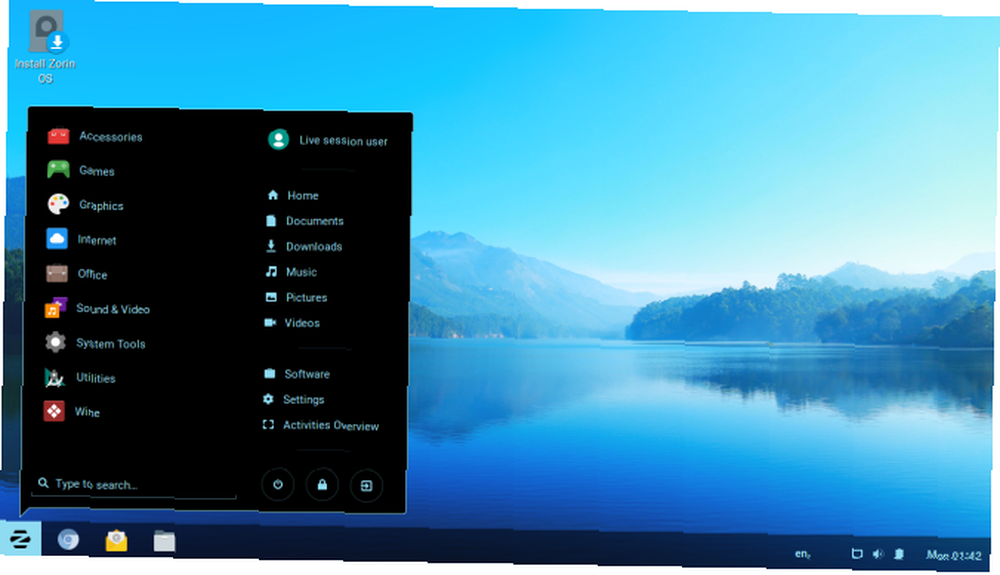
La barre d’outils au bas de l’écran reproduit la dernière version de Windows, jusqu’à la disposition des icônes de l’application sur “le menu Démarrer.”
Options de thème Windows pour les bureaux existants
Si vous avez déjà une installation Linux mais qu'il manque cette “Métro” (ou “Néon,” ou quel que soit le nom de code utilisé par Microsoft cette semaine), consultez les thèmes suivants pour votre bureau préféré:
- KDE - Essayez le thème K10ne pour un look Windows 10.
- Desktops basés sur GTK (Unity, Cinnamon, MATE, etc.) - Le “Pack de transformation Windows 10” a tout ce dont vous avez besoin, y compris un script d'installation pratique.
Passer de macOS
Distribution immédiate: système d'exploitation élémentaire
Les développeurs de Elementary OS ont écrit leur propre environnement, appelé “Panthéon,” pour un contrôle complet sur l'aspect et la convivialité. Ils ont créé un thème (en particulier le jeu d’icônes et les bordures de fenêtre) qui devrait inciter les utilisateurs de Mac à se sentir comme à la maison, sans parler du dock situé en bas au centre du bureau. Les applications reçoivent également des noms qui aideront les nouveaux utilisateurs à les identifier (par exemple,. “Courrier” au lieu de quelque chose comme “Geary”).
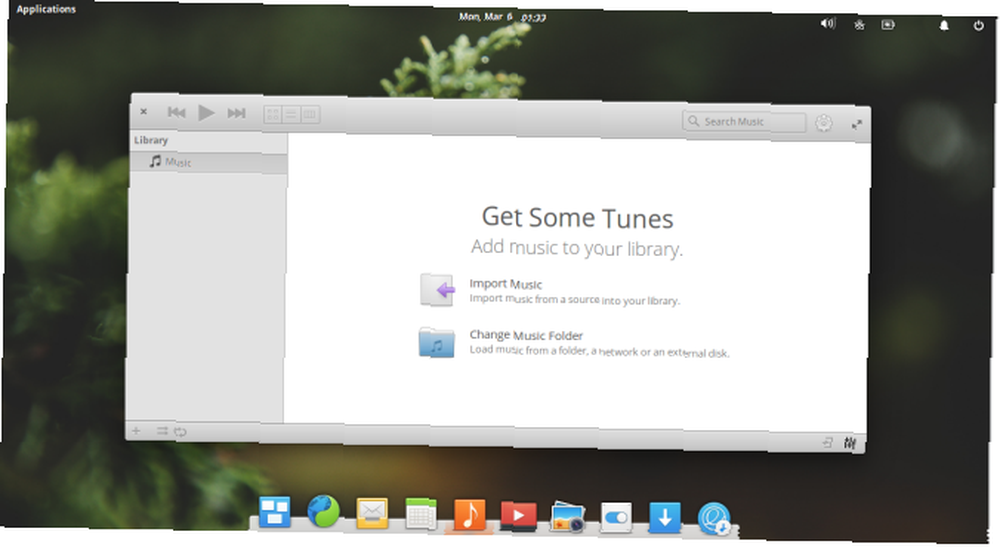
Options de thème macOS pour les ordinateurs de bureau existants
Il est possible de créer la mise en page de la plupart des ordinateurs de bureau en positionnant simplement un lanceur / dock d’application dans le centre inférieur de l’écran et en plaçant une petite barre d’outils en haut. Mais si vous voulez quelque chose qui évoque vraiment cela “Sentiment Mac,” Découvrez quelques-uns des thèmes suivants:
- KDE - Le thème KDE Mac OS X Yosemite n'essaie pas de cacher son style inspiré du système d'exploitation Apple.
- Desktops basés sur GTK - Les versions de macBuntu Transformation Pack remontent à Precise.
Passer de Chrome OS
Distribution prête à l'emploi: Cub Linux
Comme Chrome OS est construit sur une base Linux, c’est un rapide “améliorer” de sortes pour commencer à utiliser Linux. La distribution Cub Linux vise à fournir une expérience similaire à Chrome OS Répliquer Chrome OS sur votre ordinateur portable avec Cub Linux Répliquer Chrome OS sur votre ordinateur portable avec Cub Linux Si vous êtes intéressé par Chrome OS mais que vous avez déjà un ordinateur, ce serait bien de ne pas avoir à aller en acheter un. Entrez Cub Linux, une distribution Linux sur le thème de Chrome OS. , jusqu'au gestionnaire de tâches transparent en bas.

Distro prêt à l'emploi: Gallium OS
Si vous souhaitez remplacer entièrement Chrome OS sur votre Chromebook, Gallium OS vaut le coup d'oeil. Leur interface est également très similaire à celle des Chromebooks, notamment un programme de lancement d’applications basé sur des icônes et “style de recherche” lanceur d'applications.
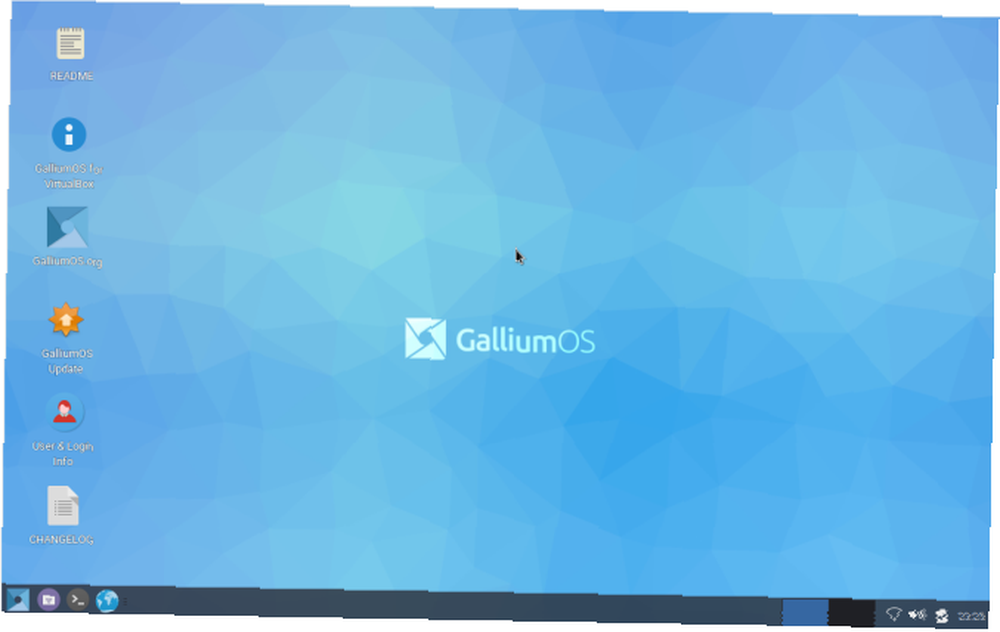
Passer d'Amiga: Icaros Desktop
Icaros Desktop diffère de ce qui précède en ce qu'il ne s'agit pas d'un thème ni même d'un environnement de bureau. C'est un système d'exploitation en lui-même. Lorsque vous téléchargez le fichier ISO, vous pouvez le graver sur un DVD ou une clé USB et démarrer votre ordinateur à partir de celui-ci. Cependant, il offre également une “Linux hébergé” mode” dans lequel vous pouvez installer le shell du bureau sur une machine Linux existante. Nous allons jeter un oeil à la dernière option.
Il y a deux mises en garde concernant l'utilisation d'Icaros Desktop:
- Plus important encore, Icaros fonctionne sur 32 bits systèmes, pas les machines 64 bits qui sont tous omniprésents de nos jours. Cela signifie que c'est un bon choix pour le matériel plus ancien, mais cela signifie également que vous devrez rechercher une copie 32 bits de votre distribution Linux préférée..
- Le bureau fonctionne en fait isolé de votre système Linux (pas différent de fs-uae avec Workbench installé). Comment émuler un Commodore Amiga sur votre PC Comment émuler un Commodore Amiga sur votre PC Amiga? Voici comment le faire sur n’importe quel système!). Il s'exécute dans une fenêtre séparée et, comme indiqué dans l'image ci-dessous, démarre son propre noyau et ses pilotes. Vous aurez également besoin de mettre de côté de la RAM pour cela. Pensez-y comme si c'était sa propre petite machine virtuelle.
Installer Icaros Desktop
Une fois que vous avez décompressé le fichier ISO, ouvrez-le dans un terminal et exécutez le script d'installation. Égarer “\ n” Caractères newline mis à part, cela fait son travail avec peu de plaintes.
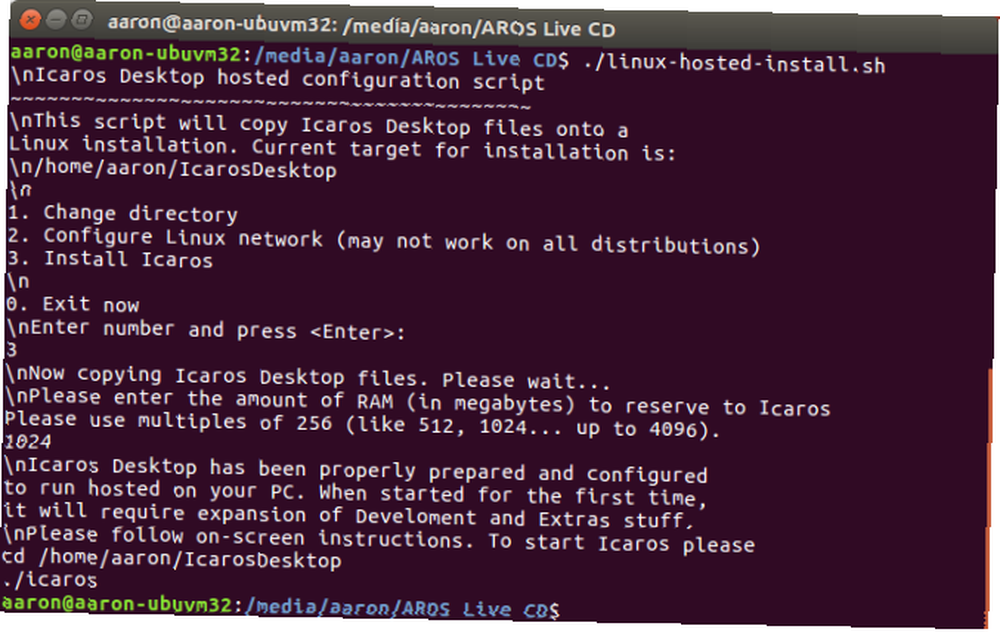
Suivez ensuite le message de fermeture du programme d'installation et exécutez le programme d'amorçage pour démarrer le bureau Icaros:
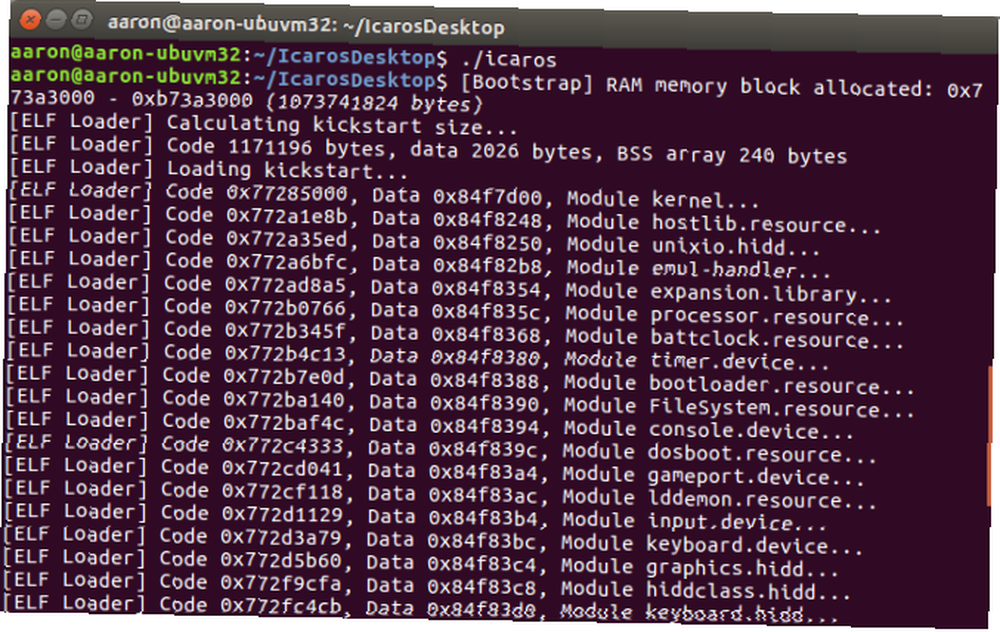
À sa première sortie, Icaros vous proposera quelques options..

Enfin, il va décompresser et installer des logiciels supplémentaires. Vous avez le choix entre une installation par défaut, une installation complète ou une sélection manuelle des packages..
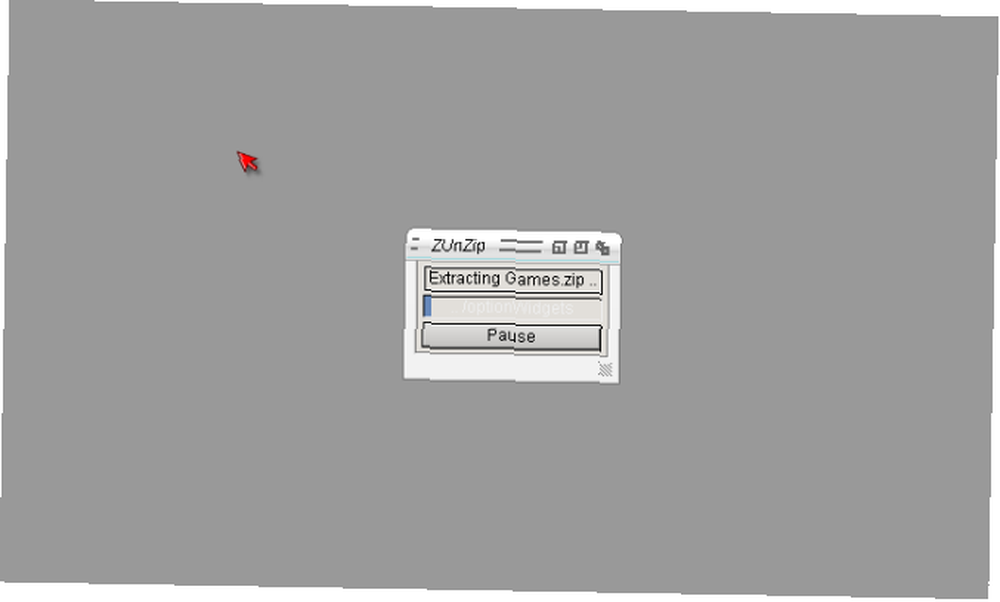
Enfin, vous arriverez enfin sur le bureau Icaros. Une astuce intéressante mise au point par les développeurs a été le montage de votre répertoire personnel afin que vous puissiez accéder à tous vos fichiers immédiatement..
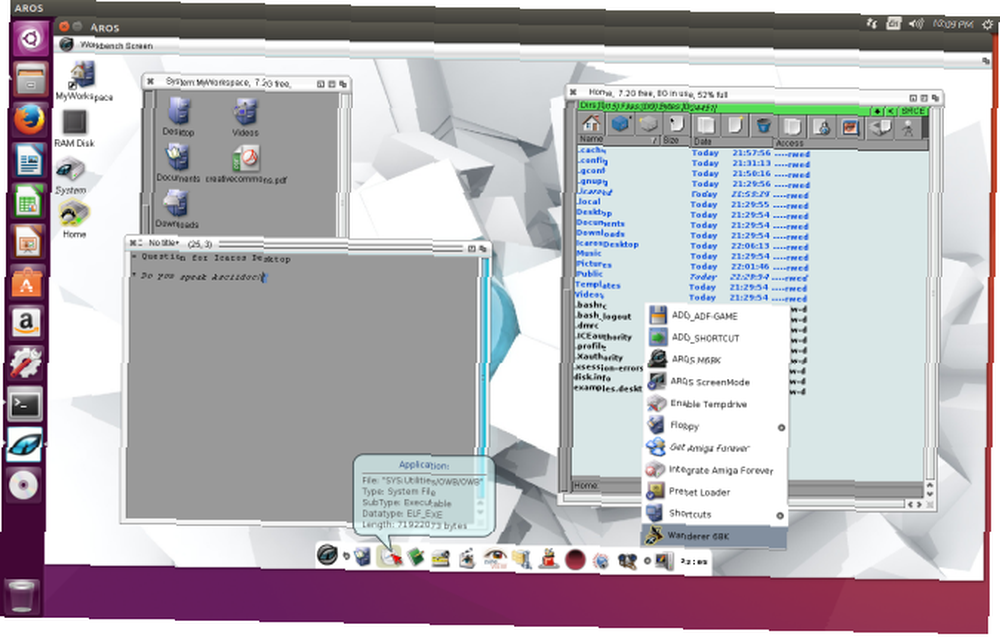
Même si vous n’exécutez pas précisément les applications Amiga et Linux côte à côte, vous pouvez “collaborer” depuis Icaros a accès aux fichiers de votre machine Linux hôte. Bien sûr, vous pouvez oublier cela et simplement jouer à certains jeux. 10 Jeux Amiga à jouer avec un émulateur 10 Jeux Amiga à jouer avec un émulateur Le Commodore Amiga est l’une des consoles les plus importantes de l’ère 16 bits. Vous voulez savoir à quels jeux vous devriez jouer sur un émulateur Amiga? Voici 10, vous devriez essayer! au lieu.
Mélanger et assortir
Tout ce qui précède vous offre une expérience familière et unifiée en imitant l’aspect de votre “autre” système opérateur. Mais l’un des grands avantages de Linux est votre capacité à choisir les éléments que vous aimez (à l’exception d’Icaros) et à construire votre propre bureau Frankenstein.!
Prenez une installation Ubuntu, ajoutez le thème élémentaire de leur PPA. Qu'est-ce qu'un PPA Ubuntu et pourquoi voudrais-je en utiliser un? [Technologie expliquée] Qu'est-ce qu'un PPA Ubuntu et pourquoi voudrais-je en utiliser un? [Technology Explained], mélangez les décorations de fenêtre et le papier peint de la “Pack de transformation Windows 10,” et modifiez votre bureau pour imiter la disposition de Gallium OS. Tout est question de liberté!
Avez-vous essayé l'un de ces ordinateurs de bureau ou thèmes? Avez-vous trouvé plus facile de passer dans le monde Linux avec eux, ou Unity d’Ubuntu ou Cinnamon de Mint étaient-ils suffisants pour que vous vous sentiez à l’aise? Dites-nous ci-dessous.
Crédit d'image: Khakimullin Aleksandr via Shutterstock.com











